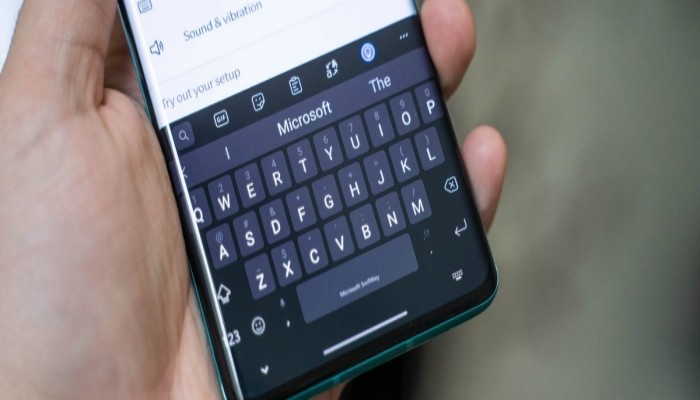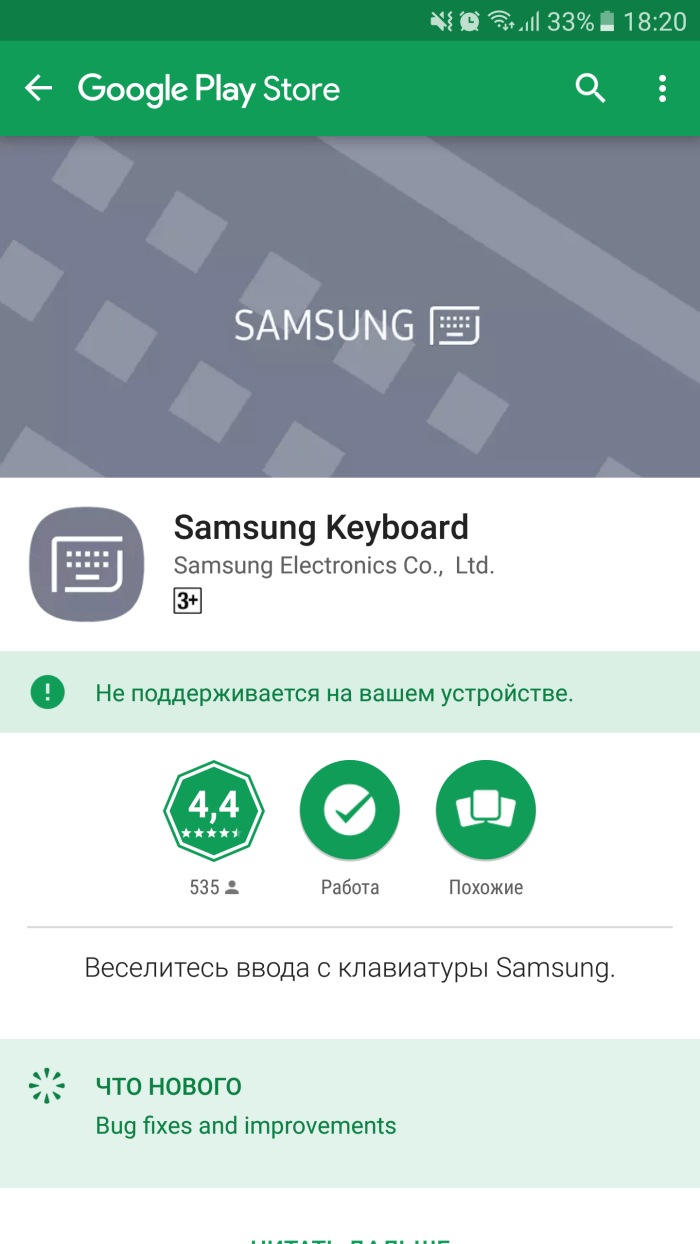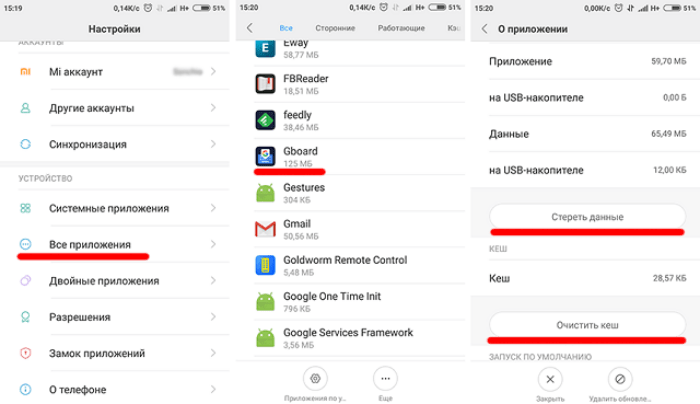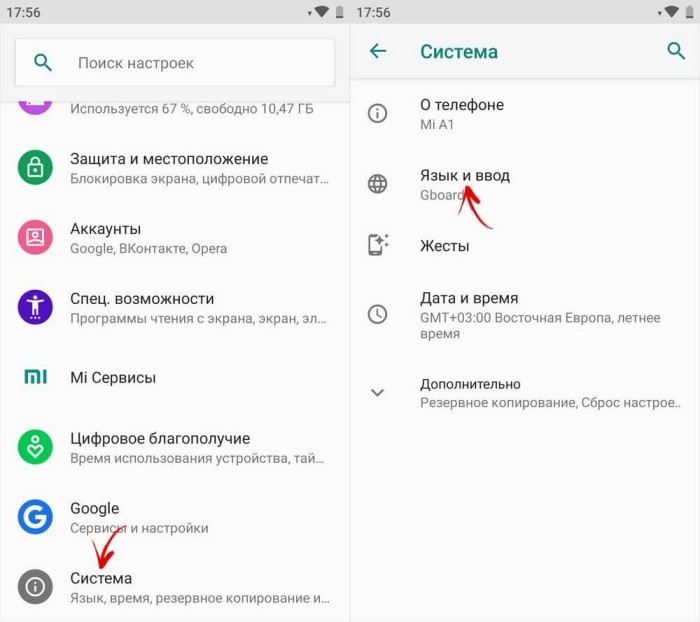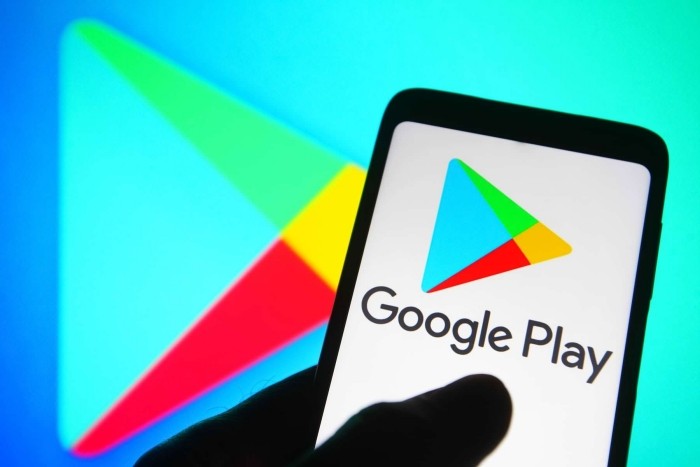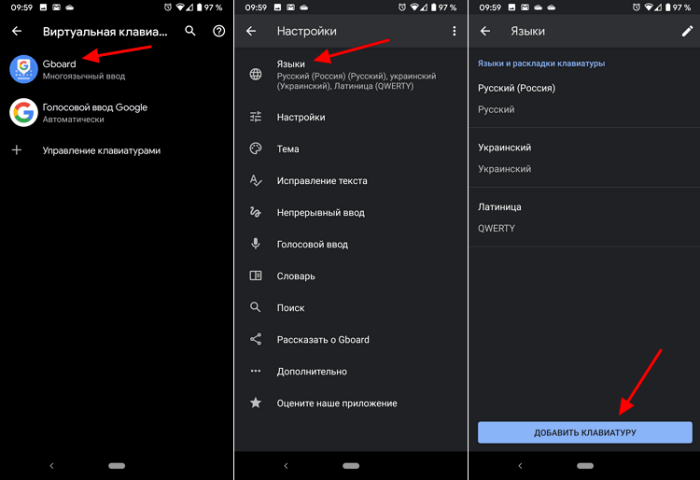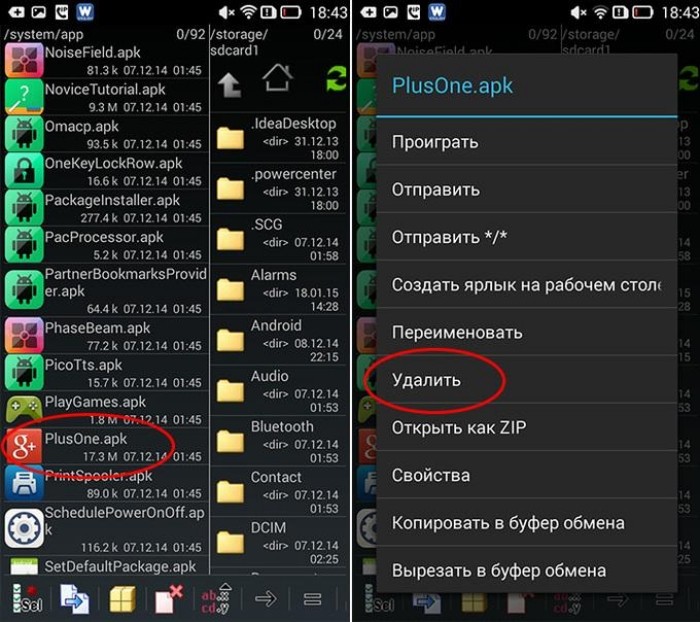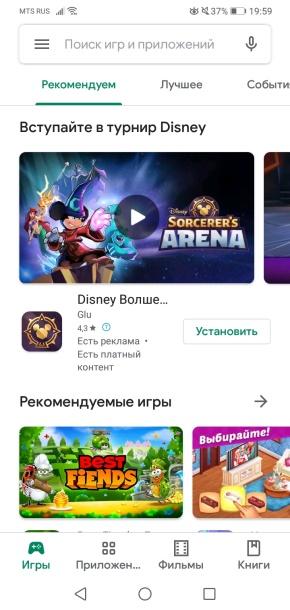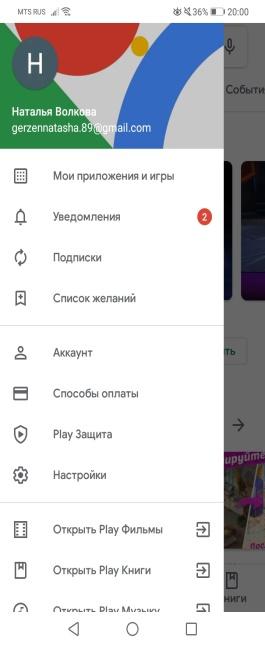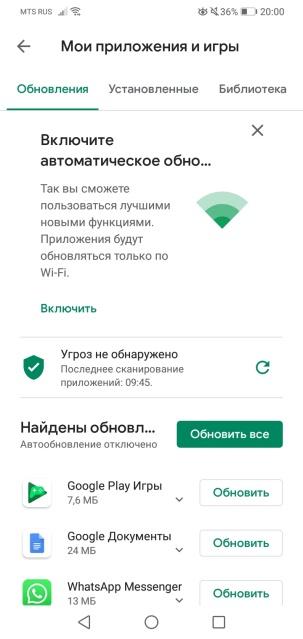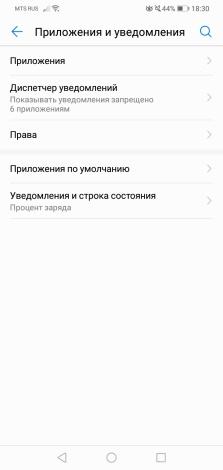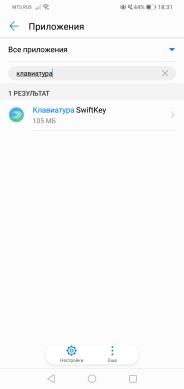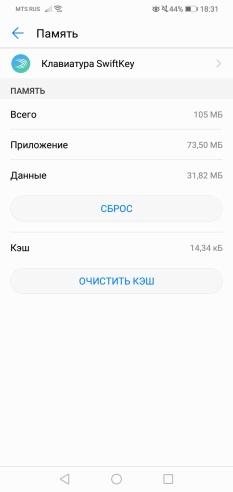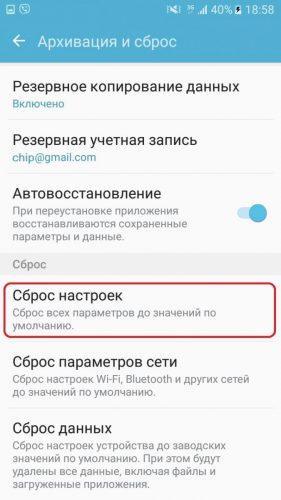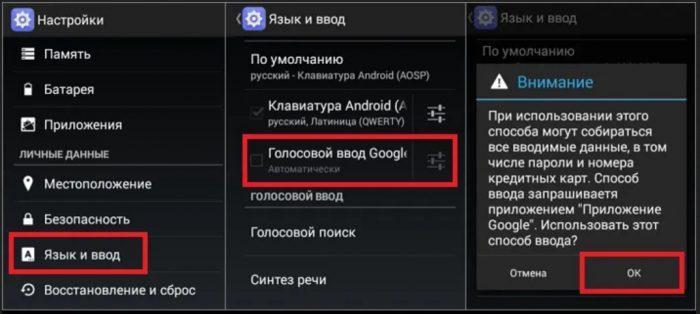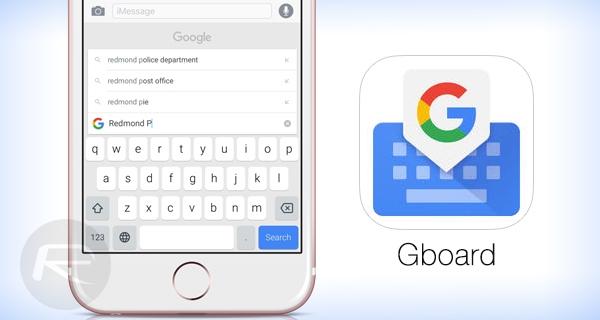Эволюция мобильных телефонов привела к новшеству, о котором
10–15 лет назад не приходилось и мечтать: возможности вводить текст SMS, сообщений в
мессенджерах, заметок прямо с экрана. Не обходится и без неприятностей:
например, после нескольких недель бесперебойного пользования приложением для
ввода вы вдруг видите, что оно больше не запускается. Почему не появляется
клавиатура на Андроид и как вернуть её на место, расскажем ниже.
Причины
Приятная новость для владельца смартфона: можно полностью
исключить аппаратные причины неполадки, требующие срочного похода в сервисный
центр. При повреждении экрана или шлейфов частично или полностью пропадает
изображение или перестаёт реагировать на прикосновения сенсор.
Оба признака отсутствуют? Значит, клавиатура перестала
появляться из-за:
- сбоя программы для ввода;
- ошибки операционной системы.
Такие неполадки вы сможете устранить самостоятельно, не
обращаясь к специалистам. Как восстановить клавиатуру на телефоне Андроид самыми
простыми способами, объясним в следующем разделе.
Способы устранения
Перезапуск
Клавиатура перестала запускаться недавно, и вы ещё не
пробовали перезапустить операционную систему? Сделайте это сейчас:
- Нажмите на кнопку питания и немного, 2–3 секунды, подержите её.
- В появившемся меню выберите перезагрузку или выполните полный цикл выключения и включения телефона.
В результате текущие системные и фоновые процессы, возможно,
мешавшие работе клавиатуры, будут остановлены. После нового запуска проверьте,
не возобновилась ли возможность запускать приложение.
Обновление клавиатуры
Набирая на сенсорном экране буквы и цифры, вы пользуетесь
отдельной программой — неважно, установлена она производителем или вами самими.
Чтобы больше не задаваться вопросом, почему пропала клавиатура на Андроид, не
забывайте вовремя обновлять приложение: вероятно, новая версия будет содержать
исправления ошибок, приведших к текущим сбоям.
Обновить приложение можно через Google Play Market:
- Запустите клиент. Он по умолчанию установлен на вашем смартфоне, даже если вы используете неофициальную прошивку.
- Перейдите к разделу «Мои приложения и игры». Пункт доступен в боковом меню. Оказавшись здесь, проверьте, не вышло ли для вашей экранной клавиатуры новой версии, и, при наличии, обновите программу.
Другой способ — ввести название используемой программы в
строке поиска и посмотреть, не выпустил ли разработчик новый релиз.
Перезагрузка виртуальной клавиатуры
Иногда, если пропала клавиатура на Андроиде, описанных выше
действий для восстановления работоспособности программы не хватает. С большой
долей вероятности проблема заключается в самом запущенном приложении. Удалять
его пока рано — для начала попробуйте перезапустить:
- Перейдите к системным настройкам вашего смартфона. Ярлык должен находиться в общем списке приложений или в специальной папке «Система», System и так далее.
- Откройте раздел «Приложения/Все приложения».
- Отыщите здесь используемую экранную клавиатуру и нажмите на заголовок.
- Выберите для программы опцию «Остановить».
Теперь можете или запустить программу, используя ярлык — или
выполнить перезапуск смартфона. При новом включении клавиатура должна
заработать, как до возникновения проблем.
Очистка кэша
Мобильные приложения во время работы создают для ускорения
отклика кэш — совокупность файлов, хранящихся в каталоге программы или
системной папке. Со временем эти данные становятся ненужными, накапливаются и
начинают мешать нормальной работе ОС. Если пропала виртуальная клавиатура на
Android, выполните полную очистку кэша:
- На смартфоне установлено несколько клавиатур? Тогда перейдите к системным настройкам и в разделе «Язык и ввод» посмотрите, какой из них не можете воспользоваться сейчас.
- Запомните название и, открыв раздел «Приложения/Все приложения», выберите нужную программу, а в подзаголовке — пункт «Память/Стереть данные».
- Здесь вам нужна кнопка «Очистить кэш». Нажмите на неё и подтвердите действие.
Когда очистка будет завершена, перезапустите смартфон — и
убедитесь, что клавиатура снова работает.
Выбор способа ввода по умолчанию
Ещё одна причина, по которой не открывается клавиатура на
Андроиде, — установка на смартфон нескольких приложений для ввода. В результате
сбоя система не может определить, какой из программ пользоваться, — и не
запускает ни одной. Чтобы избавиться от проблемы, сделайте выбор
самостоятельно:
- Снова обратившись к системным настройкам, выберите пункт «Язык и ввод». Он может находиться в основном меню или в разделах «Основные настройки», «Дополнительно» и других.
- Здесь перейдите к подпункту «Клавиатура по умолчанию/Текущая клавиатура».
- Ознакомьтесь со списком доступных вариантов и отметьте касанием нужный.
В дальнейшем вы точно таким же способом сможете выбирать
другие клавиатуры. Чтобы избежать новых сбоев, рекомендуем остановиться на
одном-двух вариантах, а другие удалить из памяти.
Установка другой клавиатуры
Устали искать ответ на вопрос, как вернуть клавиатуру на
Андроид? Тогда просто установите новую. Программ для набора текста и в
официальном магазине Google, и на разнообразных
специализированных сайтах предостаточно — выберите понравившийся и продолжайте
пользоваться смартфоном в удобном режиме.
На примере Google Play Market процесс выглядит так:
- Откройте официальный клиент и наберите в поисковой строке запрос. Это может быть «Клавиатура», «Лучшая клавиатура», Keyboard и так далее.
- Просмотрите приглянувшиеся программы, выберите и установите лучшую. При выборе советуем ориентироваться на среднюю оценку пользователей, приведённый разработчиком функционал, скриншоты и видео работы с приложением. Среди самых популярных вариантов — Gboard, SwiftKey, Cheetah Keyboard, GO Keyboard, TouchPal. Все они позволяют не только набирать текст, но и пользоваться наборами эмодзи, прикладывать GIF-картинки, применять голосовой набор.
Сразу после установки вам будет предложено установить новую
клавиатуру в качестве основной. Сделайте это — а затем, запустив приложение,
приступайте к настройке.
Поиск и устранение конфликтующих программ
Точно помните, с какого момента не отображается клавиатура
на Андроиде? Удалите или остановите все установленные после этой даты сторонние
приложения, обращающиеся к программе для набора текста: голосовые движки,
наборы эмодзи и прочие:
- В системных настройках перейдите к разделу
«Приложения/Все приложения». - Отыщите и удалите все каждую из программ,
которые могут влиять на работоспособность клавиатуры. Для большего удобства
можете задать сортировку по дате добавления.
По завершении рекомендуем перезапустить телефон. Если
проблема заключалась в несовместимом программном обеспечении, вы только что её
решили.
Сброс до заводских настроек
Если исчезла клавиатура на Андроиде и ни один из
вышеописанных способов не помогает, выполните полный сброс смартфона до
заводского состояния:
- Перейдите в системных настройках к разделу «Общие настройки/Расширенные настройки».
- Выберите пункт «Восстановление и сброс/Сброс».
- Подтвердите желание восстановить телефон до
исходных настроек и подождите, пока будет выполнена перезагрузка.
Перед началом работы сохраните на внешнем носителе или
компьютере все важные данные, перепишите пароли, запомните особо важные
настройки: в ходе сброса пользовательские данные будут полностью удалены.
Вот и всё. Теперь можете снова установить клавиатуру и пользоваться ею — не забывая вовремя обновлять приложение и чистить кэш. Удачи!
Что делать, если исчезла клавиатура на смартфоне
Если на Android-устройстве больше не появляется клавиатура, это может быть вызвано различными причинами. Вот несколько способов решить проблему.
1. Прежде всего, попробуйте перезагрузить смартфон. Для этого нажмите кнопку питания в течение нескольких секунд, пока не появится меню. В нем выберите «Перезагрузка» или «Выключение» и включите устройство снова.
2. Если даже после перезагрузки проблема сохраняется, закройте все открытые приложения через «Диспетчер задач» (его можно открыть с помощью кнопок главного меню внизу экрана).
3. Откройте «Настройки», нажмите «Приложения», а затем найдите клавиатуру. Перейдите в раздел «Память» и очистите данные приложений и кэш. Например, так выглядят настройки для стандартной клавиатуры SwiftKey.
4. Если после этого действия клавиатура не появляется в полях ввода текста, попробуйте удалить данные приложения Google Play Services. Для этого перейдите в соответствующую программу в том же меню и удалите все ее данные.
5. Также проверьте, выбран ли правильный метод ввода. Для этого откройте раздел настроек «Система», найдите «Язык и ввод», а затем «Текущая клавиатура». Здесь вы можете выбрать, какую клавиатуру вы хотите использовать. Отметьте нужный вариант.
Если ничего не помогает
Если все вышеописанные действия не помогли вернуть клавиатуру на место, попробуйте установить внешнее приложение для клавиатуры, например Gboard от Google.
Если у вас есть Root права, вы можете попробовать удалить данные из буфера обмена. Для этого перейдите в каталог «data/clipboard» и удалите все файлы из папки. Затем перезагрузите устройство.
Если и эти методы не помогли, вы можете сбросить смартфон до заводских настроек. Однако в этом случае вы потеряете все свои приложения и данные, поэтому рекомендуем вам сделать резервную копию.
Читайте также:
- На всякий морозный: какие телефоны не боятся холодов?=«content_internal_link»>
- Выбираем лучший пылесос для дома: рейтинг 2020=«content_internal_link»>
Редактор направлений «Мобильные устройства» и «Техника для дома»
Смартфон может рассматриваться в качестве альтернативы компьютеру или ноутбуку при решении различных задач. В частности, мобильное устройство позволяет набирать текст при помощи виртуальной клавиатуры. Этот элемент интерфейса является основным для любой модели. Однако многие пользователи жалуются на то, что у них пропала клавиатура на телефоне Андроиде. Предлагаем разобраться, почему это произошло, и как можно решить проблему.
Почему пропала клавиатура
Виртуальная клавиатура – инструмент, который работает на смартфоне за счет специального приложения. Это может быть как встроенная программа, так и сторонний софт. Следовательно, проблема имеет программный характер и бывает вызвана следующими причинами:
- сбой в работе приложения, отвечающего за работу «клавы»;
- отключение клавиатуры в настройках телефона;
- конфликт программного обеспечения;
- использование устаревшей версии «клавы»;
- наличие вирусов.
Вне зависимости от того, что стало причиной возникновения проблемы, любые неполадки, связанные с виртуальной клавиатурой, можно устранить. Главное – следовать требованиям, которые указаны в инструкции.
Как включить клавиатуру на Андроиде
Поскольку ошибка отображения «клавы» возникает по целому ряду причин, невозможно найти универсальный способ, который помог бы избавиться от неполадок. Однако есть список методов решения проблемы, и один из них обязательно позволит исправить текущую ситуацию.
Проверка работоспособности тачскрина
Несмотря на то, что рассматриваемая проблема имеет программный характер, иногда она бывает вызвана такими аппаратными факторами, как повреждение тачскрина. Как правило, для запуска наэкранной «клавы» пользователь делает тап по строке ввода, после чего появляется тот самый интерфейса для набора текста. Однако, тачскрин может не считать ваше касание, и тогда клавиатура не появится.
Чтобы подтвердить или опровергнуть эту теорию, предлагается выполнить ряд других действий, при которых используется тачскрин. Несколько минут полистайте меню смартфона и обратите внимание, все ли касания обрабатываются экраном. Если периодически возникают ошибки, то, вероятно, проблема связана с неисправностью тачскрина.
На заметку. Не забывайте, что запуск виртуальной клавиатуры может занимать некоторое количество времени. Особенно, если вы пользуетесь старым смартфоном.
Перезапуск
Как бы то ни было, чаще всего ошибка вызывается программными факторами. И самым простым способом вернуть стандартную клавиатуру становится перезагрузка смартфона:
- На пару секунд задержите палец на клавише питания.
- Дождитесь появления всплывающего окна.
- Нажмите кнопку «Перезагрузить».
В ходе перезагрузки смартфона из оперативной памяти выгружаются все процессы, а это позволяет избежать конфликта ПО. Как только устройство включится, «клава» должна заработать. Если этого не произошло, то обратитесь к альтернативным вариантам решения проблемы.
Обновление
Как уже говорилось ранее, виртуальная клавиатура работает на телефоне через специальное приложение. Это может быть как стандартный, так и сторонний софт. Если «клава» пропадает, то не исключено, что вы используете устаревшую версию программы, и ее необходимо обновить:
- Запустите Play Маркет или другой магазин, который используется вами для установки приложений.
- Найдите интересующую прогу через список установленных программ или поисковую строку.
- Нажмите кнопку «Обновить».
С высокой долей вероятности разработчики устранили ошибку в обновлении. Если ошибка все равно дает о себе знать, то, возможно, следует дождаться следующего апдейта. Впрочем, это не должно вас останавливать на пути поиска альтернативных способов решения проблемы. Рассмотрите все варианты, которые представлены в материале.
Перезагрузка виртуальной клавиатуры
Если у вас случайно поменялась «клава», или элемент для ввода текста вовсе не отображается, то попробуйте перезагрузить приложение, отвечающее за его работу. Сделать это можно следующим образом:
- Откройте настройки телефона.
- Перейдите в раздел «Приложения».
- Выберите прогу, которая отвечает за работу «клавы».
- Нажмите кнопку «Остановить».
Для повторного запуска программы понадобится тапнуть по строке для ввода текста, после чего обычно на экране появляется та самая клавиатура. Если и на этот раз ничего не произойдет, то попробуйте выполнить еще несколько рекомендаций.
Очистка кэша
Иногда клавиатура не появляется при нажатии на строку ввода в том случае, если переполнен кэш программы, отвечающей за ее работу. Следовательно, для исправления ошибки понадобится очистить лишние файлы:
- Запустите настройки смартфона.
- Перейдите в раздел «Приложения».
- Выберите программу своей клавиатуры.
- Нажмите кнопку «Очистить кэш».
Если очистка кэша не помогает, рекомендуется нажать еще одну кнопку – «Очистка данных». В отличие от удаления кэша, нажатие на нее приводит к удалению постоянных, а не временных файлов. Впрочем, все это в конечном итоге может привести возобновлению работы «клавы».
Совет. Для быстрой очистки кэша всех приложений рекомендуется использовать специальный софт вроде CCleaner. Он поможет контролировать наличие свободного места во внутренней памяти смартфона.
Выбор способа ввода по умолчанию
Также проблема могла возникнуть из-за неправильно выставленных настроек параметров ввода. В частности, у вас могла быть выбрана уже удаленная «клава». Чтобы исправить ошибку, воспользуйтесь инструкцией:
- Откройте настройки телефона.
- Перейдите в раздел «Язык и ввод», а затем – «Текущая клавиатура».
- Среди предложенных вариантов выберите «клаву», чье приложение установлено на вашем смартфоне (по умолчанию это Gboard).
С высокой долей вероятности после внесения всех необходимых изменений вам удастся восстановить работу клавиатуры. На крайний случай у вас останется еще несколько запасных вариантов, один из которых точно поможет.
Установка другой клавиатуры
Для набора текста совершенно не обязательно использовать стандартную «клаву». Если изначальный интерфейс по каким-либо причинам не работает, вы можете воспользоваться альтернативной клавиатурой. Например:
- SwiftKey;
- Яндекс Клавиатура;
- Kika и другие.
Вне зависимости от того, какую «клаву» вы выберете, для установки интерфейса ввода понадобится:
- Открыть Play Маркет.
- Любым удобным способом найти подходящее приложение для ввода текста.
- Нажать кнопку «Установить».
- Запустить прогу и выдать все необходимые разрешения.
- Открыть настройки телефона.
- Перейти в раздел «Язык и ввод», а затем – «Текущая клавиатура».
- Выбрать новую «клаву».
Теперь вы будете набирать текст при помощи нового инструмента ввода. Если по каким-то причинам он вам не понравится, то через настройки всегда доступна опция замены «клавы» на стандартную или еще один из дополнительных вариантов.
Поиск и устранение конфликтующих программ
Бывает, что смартфон не показывает даже клавиатуру от стороннего разработчика. Это является ярким свидетельством конфликта программного обеспечения. Возможно, на вашем смартфоне установлены программы, мешающие отображению интерфейса. От них нужно избавиться, предварительно выявив «вредителей»:
- Откройте настройки гаджета.
- Перейдите в раздел «Приложения».
- Выберите лишнюю программу.
- Нажмите кнопку «Удалить».
К сожалению, мы не можем сказать, какие программы влияют на отображение клавиатуры. Но чаще всего причиной возникновения проблемы становятся различные лончеры. Поэтому в первую очередь нужно избавляться от них.
Сброс до заводских настроек
Если ни один из рассмотренных ранее вариантов не помог, то вам придется прибегнуть к радикальным мерам. Скорее всего, ваш смартфон заражен вирусами, или вы некорректно установили одно из последних обновлений Андроид. Для исправления ситуации придется выполнять сброс до заводских настроек:
- Откройте настройки смартфона.
- Перейдите в раздел «Восстановление и сброс».
- Нажмите кнопку «Сбросить настройки».
- Подтвердите выполнение операции.
Важно. Откат параметров удалит с вашего смартфона все данные, включая файлы и приложения. Поэтому не забудьте предварительно создать резервную копию через раздел настроек «Восстановление и сброс».
После подтверждения сброса смартфон уйдет в перезагрузку на пару-тройку минут. В ходе выполнения операции не нужно предпринимать дополнительных действий. Дождитесь, когда телефон снова включится.
Появление сенсорных экранов полностью исключило необходимость наличия физической клавиатуры на телефонах. Виртуальный метод ввода обладает более широким функционалом и возможностями. Однако в операционной системе могут происходить сбои, влияющие на работу этого инструмента. В статье подробно разберемся, что делать, если пропала клавиатура на Андроиде.
Содержание статьи
- 1 Причины возникновения проблемы
- 2 Устранение проблемы
- 3 Очистка кэшированных данных
- 4 Выбор способа ввода по умолчанию
- 5 Установка альтернативной программы
- 6 Удаление конфликтующего ПО
- 7 Сброс до заводских настроек
Причины возникновения проблемы
Поскольку клавиатура виртуальная, то и причины ее исчезновения скрываются исключительно в программном обеспечении смартфона или планшета. Разделить неполадки этого характера можно на две группы:
Будет полезным
Справиться с неприятностью достаточно легко. Это получится сделать без привлечения специалиста или обращения в сервисный центр
Устранение проблемы
Исправить неправильное функционирование виртуального инструмента ввода текста можно несколькими методами. Рассмотрим процесс пошагово в каждом отдельном случае.
Очистка кэшированных данных
Во время своей работы любое приложение создает набор данных, которые необходимы для более быстрого отклика на запросы пользователя. Порой перегруженность памяти такими файлами негативно сказывается на корректности функционирования программы. Чтобы очистить кэш, необходимо:
Выбор способа ввода по умолчанию
Если пропала клавиатура на Андроиде по причине установки нескольких программ, выполняющих одинаковую функцию, система может дать сбой из-за невозможности выбрать инструмент, установленный по умолчанию. Решается проблема следующим образом:
Установка альтернативной программы
Какой клавиатурой вы пользуетесь?
Gboard — Google клавиатура
Стандартная клавиатура
SwiftKey Keyboard
Свой вариант в комментариях
На кастомных прошивках порой возникают сбои в работе стандартного инструмента ввода текста. В данном случае в Android предусмотрена установка софта от сторонних разработчиков. Найти и установить необходимое приложение следует через Play Market. Выбирать рекомендуется только те программы, которые получили большое количество скачиваний и положительных отзывов. Например:
После установки будет предложен выбор клавиатуры по умолчанию автоматически. Если этого не произошло, сменить инструмент получится, следуя указаниям из предыдущего раздела статьи.
Удаление конфликтующего ПО
Установленные дополнения могут вызывать сбои в работе основного инструмента набора текста. К таким программам относятся наборы смайликов, синтезатор голоса и прочее. Если пропала клавиатура на Андроиде после установки одного из приложений такого типа, следует его удалить. Процесс выполняется следующим образом:
Сброс до заводских настроек
Это последнее решение, к которому следует прибегать в том случае, если все предыдущие рекомендации не оказали положительного воздействия.
Обратите внимание
Сброс настроек мобильного устройства до значений, установленных по умолчанию, приведет к полной потере данных, находящихся в памяти. Перед выполнением процедуры следует перенести все ценные файлы на другой носитель.
Чтобы произвести сброс, требуется:
Представленные в материале советы помогут справиться с проблемой, если на Андроиде пропала клавиатура. Решение заключается в установке стороннего инструмента ввода текста, проверке настроек, удалении конфликтных приложений или сбросе системы до заводских значений.
Сенсорные телефоны подарили пользователям возможность наслаждаться виртуальной клавиатурой, расширив тем самым экран гаджета. Богатый функционал и удобство в использовании легко компенсируют возникающие недостатки, которые не так сложно устранять. Клавиатура может притормаживать при использовании, начинает пропадать без причины или не появляется вовсе. Со всеми этими проблемами может столкнуться любой пользователь и есть несколько путей решения.
Почему может исчезнуть клавиатура на Андроид
Почему же клавиатура на Андроид может исчезнуть? Причины могут быть только в программном обеспечении гаджета или неисправности работы экрана телефона. Чтобы исключить последнее, нужно убедиться в целостности экрана:
- следует осмотреть внимательно поверхность тачскрина на предмет трещин или царапин на экране;
- протереть поверхность салфеткой с ворсинками – возможно, что-то создает помехи и чувствительный гаджет реагирует на это как на нажатия.
Если всё это не принесло результатов, значит, проблема внутри ПО. Причин может быть несколько:
- сбой в работе операционной системы Андроид (переполненный кэш, нехватка памяти, установленные конфликтующие ПО);
- неисправность приложения, в котором вызывается клавиатура.
Все неисправности, связанные с внезапным исчезновением виртуальной клавиатуры, обычно удается наладить самостоятельно без привлечения техника.
Как вернуть клавиатуру на Андроид
Чтобы восстановить работу сенсорной клавиатуры, возможно, потребуется немного покопаться в настройках гаджета. Вариантов причин неисправности может быть несколько, и только пробуя и отсекая одну за другой можно разобраться до конца.
Перезапуск смартфона и обновление стандартной клавиатуры
Если клавиатура дала сбой, следует в первую очередь перезапустить устройство, выбрав перезагрузку. Если проблема в переполненном кэше или коротком сбое программы, она решится сама собой.
Далее желательно проверить обновление установленной клавиатуры. Для этого в приложении Play Market от Google находим установленную на вашем гаджете клавиатуру и проверяем, не рекомендовано ли обновление до более новой и стабильной версии.
Это можно сделать, открыв настройки в Play Market:
Затем заходим в «Мои приложения и игры»:
И далее просматриваем список и обновляем, если необходимо.
Перезапуск клавиатуры
Возможно, разобраться с проблемой поможет перезапуск программы для ввода символов:
- Для этого в настройках открываем «Приложения» и находим действующую клавиатуру в списке. Нажимаем на нее.
- В открывшемся окошке выбираем «Остановить» («Force stop»).
- После желательно перезагрузить устройствоъ и попробовать ввод текста заново.
Очистка кэша данных
Любое приложение собирает определенные данные в процессе работы для облегчения своего функционала. Когда кэша накапливается слишком много, возможны перебои в работе гаджета. Поэтому кэш-память нужно периодически прочищать. Если клавиатура на устройстве вдруг начинает сворачиваться, нужно попробовать для начала прочистить ее кэш.
- Для этого открываем «Настройки» и находим пункт «Приложения и уведомления».
- Переходим в него и выбираем «Приложения».
- Находим программу, через которую работает ваша клавиатура (например, Клавиатура SwiftKey). Для удобства можно воспользоваться строкой поиска.
- Открываем «Память» и нажимаем на «Очистить кэш».
Теперь перезагружаем устройство и проверяем, помогла ли эта мера.
Также необходимо постоянно прочищать память устройства для его корректной работы. Это можно делать вручную для каждого приложения – описанным выше способом очищать кэш в конкретно выбранных приложениях, или использовать специальные программы, например, CleanMaster.
Для владельцев телефонов марки Huawei, например, достаточно:
- Зайти в «Диспетчер телефона».
- Выбрать «Оптимизацию»: занимающие много места в оперативной памяти приложения будут закрыты, кэш всего гаджета очищен и мелкие ошибки будут устранены.
Нередко простая перезагрузка телефона может решить проблему и очистить необходимое количество оперативной памяти для корректной работы всех систем.
Выбор способа ввода по умолчанию
При наличии в устройстве нескольких программ с похожей функцией, системе иногда не удается выбрать самостоятельно инструмент для работы, и тогда необходимо установить его вручную. Для этого нужно:
- в разделе «Настройки» найти пункт «Язык и ввод» (в разных версиях Android может находиться в разных пунктах, для удобства воспользуйтесь поиском);
- в открывшемся пункте выбрать «Клавиатура по умолчанию» и во всплывающем окне поставить отметку около нужной.
Каждая клавиатура может настраиваться вручную по желанию пользователя. Как правило, это языки для ввода, набор emoji, раскладка, форма и оформление, звуки, голосовой ввод и размер клавиш.
Установка альтернативного приложения
Если работа стандартной предустановленной клавиатуры вас не устраивает, то всегда можно воспользоваться сторонними приложениями. Однако помните, что, выбирая приложение, важно обращать внимание на его совместимость с версией стоящей у вас прошивки и отзывами пользователей. Также просматривайте описание его функционала – это поможет понять, чего вы хотите от новой клавиатуры и не будет ли там слишком много дополнительных функций.
Устанавливать приложения рекомендуется только из проверенных магазинов – Play Market или AppGallery. На сегодняшний день наиболее популярными и более зарекомендованными программами являются:
- Gboard – Google клавиатура;
- SwiftKeyboard — в последних версиях Android является предустановленной версией;
- GO Keyboard – множество языков и вариантов внешнего вида;
- Kika Клавиатура – большой выбор emoji, стикеров, gif.
После скачивания и установки понравившегося приложения, обязательно нужно выставить новую раскладку по умолчанию (описано в предыдущем пункте).
Просмотрите видео, где наглядно продемонстрирован выбор нового приложения с раскладкой
Удаление конфликтующего ПО
В дополнение к простому набору текста можно установить множество интересных фишек. Это могут быть пакеты новых смайликов, софт для голосового ввода, несколько версий клавиатуры, варианты подсветок и оформлений и прочее. Однако часто такие программы создают сбои в работе стандартной раскладки и приводят к ее некорректной работе. Если такое началось как раз после установки подобного нового софта, его рекомендуется удалить.
Для этого в «Настройках» телефона выбираем «Приложения по умолчанию» — «Приложения» — новая установленная прога – «Удалить». После этого рекомендуется перезапустить устройство.
Сброс до заводских настроек
В случае если в результате всех предыдущих манипуляций ничего не улучшилось и клавиатура продолжает сбрасываться сама собой, можно вернуть настройки телефона к заводским.
После данной манипуляции с вашего устройства пропадут все личные данные, установленные приложения и скачанные файлы, а также фото и видео. Поэтому рекомендовано сначала перенести на другие носители всю важную информацию.
Для того, что сбросить настройки телефона на Андроид до заводских нужно:
- открыть «Настройки» и зайти в пункт «Система»;
- выбрать «Сброс» — «Восстановление заводских настроек» и пройти все проверки безопасности, подтвердив свои действия.
После выполнения всех манипуляций и готовности телефона работать дальше, проверьте работу клавиатуры на примере любого приложения и, если необходимо, выберете клавиатуру по умолчанию.
Как включить голосовой ввод
Временной мерой, которая не решит проблему с исчезновением сенсорной клавиатуры, но поможет набрать текст немедленно, будет голосовой ввод текста. Проще всего сделать это с помощью голосового помощника от Google.
Для включения голосового ввода проделываем следующее:
- в «Настройках» переходим в «Язык и ввод»;
- выбираем «Голосовой ввод Google»;
- делаем необходимые настройки: основной язык, озвучивание результатов записи, применение цензуры и прочее.
Теперь в строке Google нажимаем на значок микрофона и начитываем голосом команду: «отправить сообщение» — выбираем адресата – начитываем текст сообщения – просим отправить.
К сожалению, функционал подобной работы будет невелик, и так можно сделать только для смс или поиска информации в браузере.
Для того, чтобы немного лучше разобраться в варианте, рассмотрим наиболее часто возникающие вопросы и ответы на них.
Вячеслав
Несколько лет работал в салонах сотовой связи двух крупных операторов. Хорошо разбираюсь в тарифах и вижу все подводные камни. Люблю гаджеты, особенно на Android.
Задать вопрос
Можно ли воспользоваться функцией голосового ввода от установленной клавиатуры?
Нет, ведь для этого нужно нажимать на значок микрофона на самой клавиатуре.
Можно ли воспользоваться голосовым вводом для отправки сообщения в мессенджере?
Нет, отправлять сообщения в мессенджерах можно только через работающую клавиатуру.
Чем же заменить текстовое сообщение в мессенджерах?
Отличным вариантом замены голосовому вводу станут аудиосообщения, которые можно посылать практически во всех популярных мессенджерах: ВКонтакте, Instagram, WhatsApp и Viber.
Есть ли альтернативы голосовому помощнику Google?
Да, например, сервис Яндекс также предполагает использование голосовых команд.
Лучшие приложения для замены стандартной клавиатуры
Если стандартная предустановленная клавиатура на Android не устраивает пользователя, всегда можно воспользоваться программами и подобрать ту, что подходит именно вам. На Play Market представлены десятки вариантов, отличающихся набором функционала, поддерживаемых языков, видов оформления и формы, а также дополнениями в виде emoji, gifs, стикеров и много другого.
Ниже собраны самые популярные и проверенные программы с разными вариантами клавиатур.
Gboard
Gboard – Google клавиатура.
Высокоинтеллектуальный вариант с функциями непрерывного ввода, встроенной кнопкой Google поиска и быстрой отправкой результатов, набором смайликов и гивок, а также функции голосового ввода и Google-переводчика прямо на раскладке. Можно персонализировать под себя, выбрав новую тему. Бесплатная в использовании, постоянно обновляется и усовершенствуется.
Jbak2 keyboard
Самая настраиваемая под пользователя раскладка – от размеров клавиш до вывода нужных кнопок. Пользователь сам определяет наличие и расположение дополнительных клавиш, выбирает форму и цвет раскладки. Можно добавить языки, какие угодно клавиши, даже сложные математические символы – варианты почти безграничны.
GO Keyboard
Популярная версия раскладки с большим количеством вариаций. Содержит в себе более 1500 видов emoji, можно выбрать разные темы, добавлять стильные наклейки, звуки. Поддерживает множество языков и имеет функцию непрерывного ввода.
1С Большая клавиатура
Отличное решение для тех, кому обычная раскладка кажется слишком мелкой и неудобной. Крупная клавиатура с разными формами и цветами клавиш сделает процесс набора символов проще и быстрее. Есть функции голосового и предикативного ввода, управления курсором.
Еще больше вариантов в видео
Исправить проблемы с исчезающей клавиатурой не так и сложно, достаточно немного разбираться в настройках Андроид. Кроме того, всегда можно настроить и выбрать приложение с клавиатурой под себя и свои предпочтения.